Ondervragen
Probleem: wat is rundll32.exe en hoe repareer je de rundll32.exe-fout op Windows?
Hallo. Elke keer dat ik mijn computer opstart, krijg ik de Runtime-fout rundll32.exe. Ik weet niet waarom of waar het vandaan komt. Ik zou enkele oplossingen voor dit probleem op prijs stellen. Bedankt.
Opgelost antwoord
Rundll32.exe is waarschijnlijk het meest voorkomende proces dat u kunt zien na het openen van Taakbeheer op Windows 10. In de meeste gevallen zou u ook meer dan één exemplaar van dit proces op de achtergrond zien lopen. Het is verantwoordelijk voor het toewijzen van de ruimte voor de DLL (Dynamic Link Library)
[1] bestanden in het geheugen en bevindt zich meestal in de map Windows\\System32.Om functies en kenmerken correct te kunnen lezen, moet elk van de geïnstalleerde programma's op uw computer: roep honderden DLL-bestanden op – er zijn er enkele duizenden verspreid over het Windows-besturingssysteem systeem. Omdat deze bestanden niet altijd actief zijn, gebruikt Windows een tussenprogramma om de specifieke DLL-bestanden te laden: Rundll32.exe. Dit is de reden waarom, zodra u Taakbeheer opent, u tientallen Rundll32-instanties tegelijkertijd kunt zien werken.
Wanneer er echter iets misgaat in dit proces, kunnen gebruikers fouten gaan ervaren die hiermee verband houden. Er zijn veel verschillende varianten van Rundll32.exe-fouten die ernstige problemen kunnen veroorzaken als het gaat om de normale werking van de pc. Programma's kunnen bijvoorbeeld niet correct worden gestart of zelfs resulteren in een Blue Screen of Death.
Hier zijn een paar voorbeelden van verschillende rundll32.exe-fouten:
- Runtime-fout Rundll32.exe (meestal gerelateerd aan beschadigde gegevens van Visual C++ Redistributable voor Visual Studio)
- Rundll32.exe-fout bij opstarten of crash bij opstarten
- Rundll32.exe – Ingangspunt niet gevonden
- Rundll32.exe – De instructie op 0x00*** verwijst naar geheugen op 0x00*** Het geheugen kan niet worden geschreven
- Rundll32.exe – De gespecificieerde module kon niet gevonden worden, enzovoort.
Het is duidelijk dat deze fouten, hoewel ze verband houden, niet identiek zijn en om verschillende redenen kunnen optreden. In sommige gevallen kan een Rundll32-fout bijvoorbeeld verband houden met malware-infectie, aangezien het bekend is dat kwaadaardige programma's interfereren met verschillende DLL-bestanden op een Windows-computer. Crashes kunnen ook een van de symptomen zijn die verband houden met virusinfecties. Integendeel, de fout kan ook worden veroorzaakt door een te agressieve antivirus die kritieke programmafuncties of DLL's blokkeert.
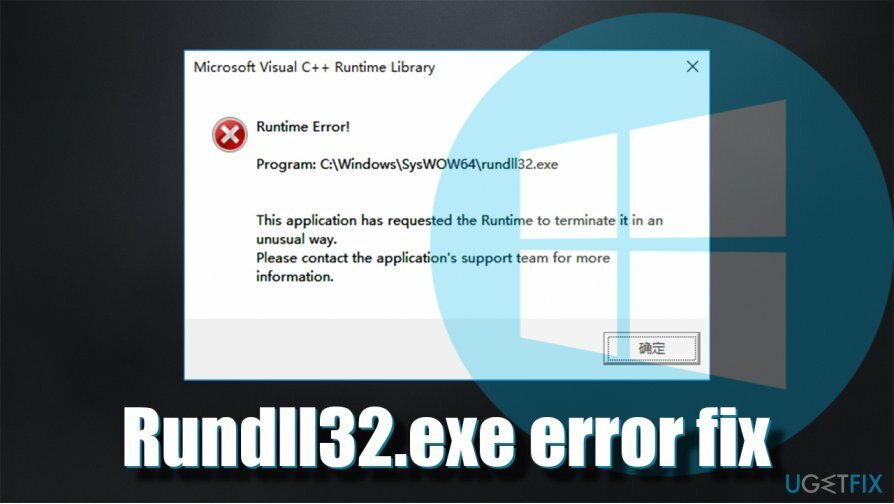
Daarover gesproken, sommige gebruikers kunnen ook een nep tegenkomen foutcode: Rundll32.exe terwijl u op internet surft met Google Chrome, Mozilla Firefox, Internet Explorer, MS Edge of een andere webbrowser. Als u verdachte pop-upvensters te zien kreeg die deze fout weergeven en beweren dat u contact moet opnemen met de technische ondersteuning voor hulp, negeer dit dan en scan uw systeem op malware[2] onmiddellijk.
Afgezien van malware, zijn de meest voorkomende redenen voor de fout gerelateerd aan ontbrekende DLL-bestanden, onjuiste systeeminstellingen, beschadigde systeembestanden, enz. Hieronder vindt u de instructies voor het oplossen van de Rundll32.exe-fout op Windows-systemen. Zorg ervoor dat u elke stap correct volgt. Als u ergens niet zeker van bent of als de onderstaande oplossingen u niet hebben geholpen, aarzel dan niet om rechtstreeks contact met ons op te nemen, en we zullen proberen de individuele situatie te helpen.
repareren 1. Gebruik een systeemherstelprogramma
Om een beschadigd systeem te repareren, moet u de gelicentieerde versie van Reimage Reimage.
Er zijn veel variabelen die van invloed kunnen zijn op de ernst en symptomen van Rundll32.exe-fouten. Zoals hierboven al vermeld, is het echter meestal gerelateerd aan ontbrekende of beschadigde systeembestanden. Om het probleem op te lossen, moet u daarom zoeken welk DLL-bestand verband houdt met het probleem en dit handmatig vervangen.
Aangezien dit proces nogal moeilijk kan zijn voor minder ervaren pc-gebruikers, raden we u ten zeerste aan om het te gebruiken ReimageMac-wasmachine X9 voor de Rundll32.exe-foutcorrectie. Met deze reparatietool kunt u binnen een paar minuten ontbrekende of beschadigde Windows-bestanden vinden en vervangen - de software zal het werk voor u doen. Bovendien kan het ook problemen vinden en oplossen die toekomstige crashes, lag, BSOD's en andere kunnen voorkomen.
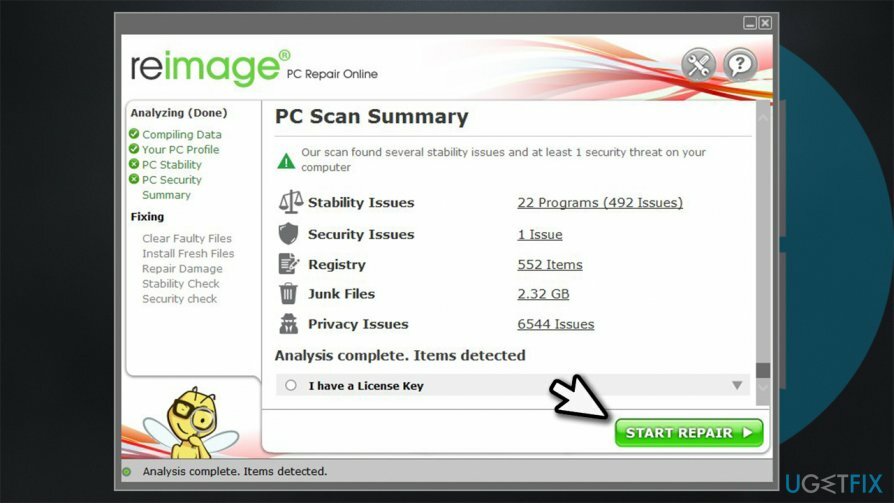
repareren 2. Windows bijwerken
Om een beschadigd systeem te repareren, moet u de gelicentieerde versie van Reimage Reimage.
Windows-bugs kunnen worden veroorzaakt door verouderde systemen of onjuist geïnstalleerde updates. Daarom moet u ervoor zorgen dat uw Windows de nieuwste versie gebruikt:
- Klik met de rechtermuisknop op Begin en kies Instellingen
- Kies Update & Beveiliging
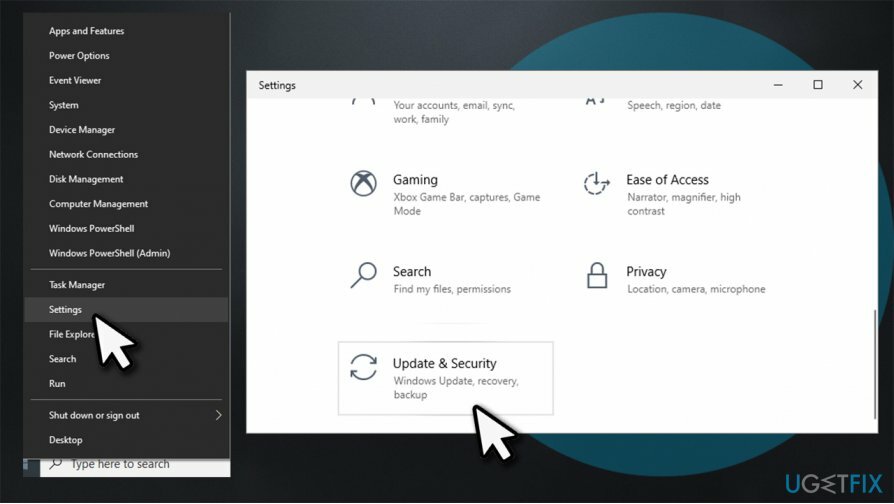
- Klik aan de rechterkant op Controleren op updates
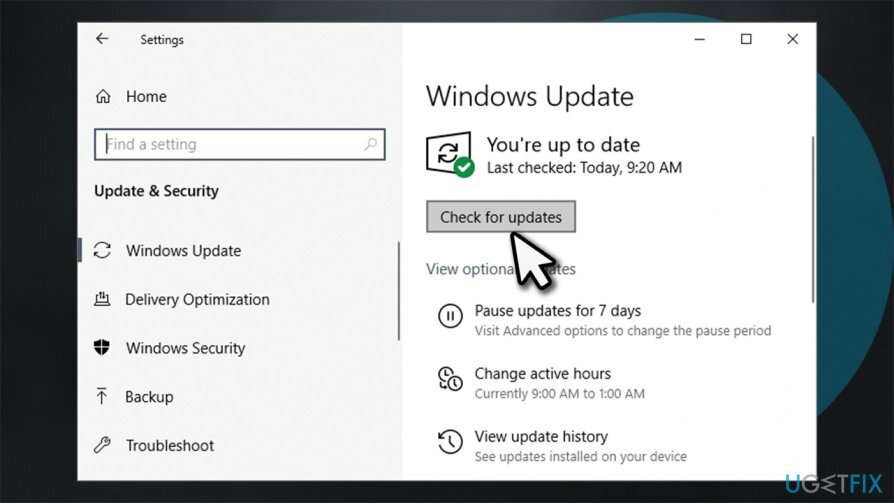
- Wacht tot Windows het systeem downloadt en bijwerkt
- Herstarten uw pc.
repareren 3. Voer een probleemoplosser uit
Om een beschadigd systeem te repareren, moet u de gelicentieerde versie van Reimage Reimage.
Probleemoplossers zijn uitstekende hulpmiddelen die u kunnen helpen bij het vinden van de oorzaak van het probleem dat deze fout veroorzaakt.
- Klik met de rechtermuisknop op Begin en kies Instellingen
- Ga naar Update & Beveiliging
- Kies Problemen oplossen aan je linker kant
- U zou de probleemoplossers aan de rechterkant moeten zien. Zo niet, klik dan op Extra probleemoplossers
- bevind zich Probleemoplosser voor programmacompatibiliteit en druk op Voer de probleemoplosser uit.
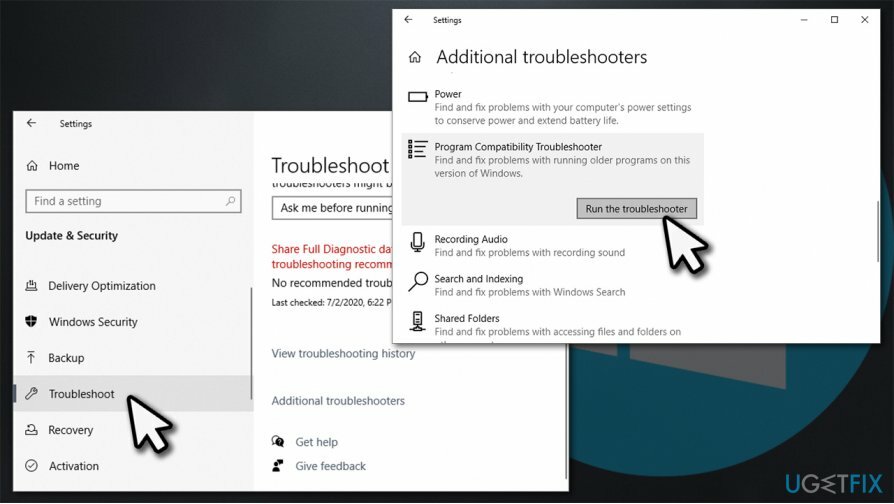
repareren 4. Voer Systeembestandscontrole en DISM uit
Om een beschadigd systeem te repareren, moet u de gelicentieerde versie van Reimage Reimage.
SFC en DISM zijn krachtige tools die systeembestanden en afbeeldingsgerelateerde fouten kunnen herstellen. Om ze correct te gebruiken, moet u de opdrachtprompt openen met beheerdersrechten:[3]
- Type cmd in Windows zoeken
- Klik met de rechtermuisknop Aan Opdrachtprompt en selecteer Als administrator uitvoeren
- Typ nu de volgende opdracht en druk op Enter:
sfc /scannow
- Wacht tot het proces is voltooid en opnieuw opstarten uw pc.
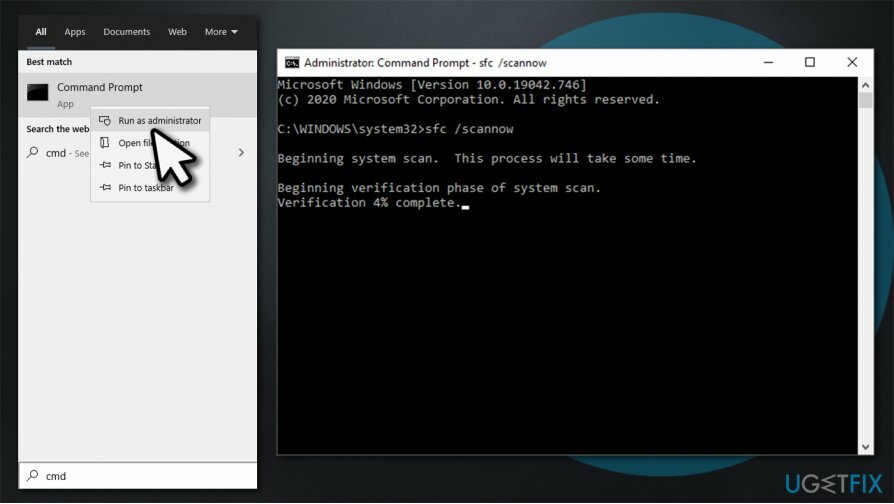
Als dat niet heeft geholpen, opent u de opdrachtprompt opnieuw zoals hierboven uitgelegd en voert u uit DISM /Online /Opschonen-Image /RestoreHealth opdracht.
repareren 5. Schakel uw antivirus tijdelijk uit
Om een beschadigd systeem te repareren, moet u de gelicentieerde versie van Reimage Reimage.
Zoals eerder vermeld, kan een te agressieve antivirus de Rundll32.exe-fout veroorzaken. Probeer daarom uw antivirus van derden tijdelijk helemaal uit te schakelen en kijk of dat helpt. Houd er rekening mee dat het zeer gevaarlijk is om uw systeem onbeschermd te houden, dus we raden u aan voorlopig een ander beveiligingshulpmiddel van derden te gebruiken of de ingebouwde Windows Defender te gebruiken.
repareren 6. Installeer Microsoft Visual C++ Redistributable opnieuw
Om een beschadigd systeem te repareren, moet u de gelicentieerde versie van Reimage Reimage.
Deze methode helpt gebruikers die runtime-fouten ervaren met betrekking tot het uitvoerbare bestand.
- Type Controlepaneel in Windows zoeken en druk op Binnenkomen
- Selecteer Programma's > Een programma verwijderen
- Selecteer bijvoorbeeld de meest recent geïnstalleerde Redistributable Microsoft Visual C++ 2015 Redistributable
- Ga nu naar de officiële Microsoft-website
-
Downloaden en installeer beide, vc_redist.x86.exe (32-bits) en vc_redist.x64.exe (64-bits) versies.
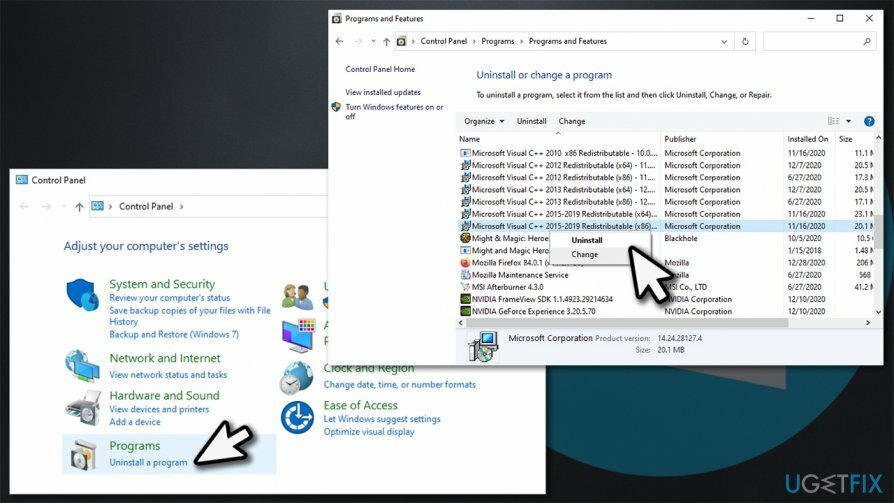
repareren 7. Systeemherstel gebruiken
Om een beschadigd systeem te repareren, moet u de gelicentieerde versie van Reimage Reimage.
Systeemherstel kan de staat van uw computer terugbrengen naar de vorige keer, dat wil zeggen, toen de Rundll32-fout niet bestond. Ga daarvoor als volgt te werk:
- Typ in Maak een herstelpunt in Windows zoek en druk op Binnenkomen
- Ga naar Systeem beveiliging tabblad
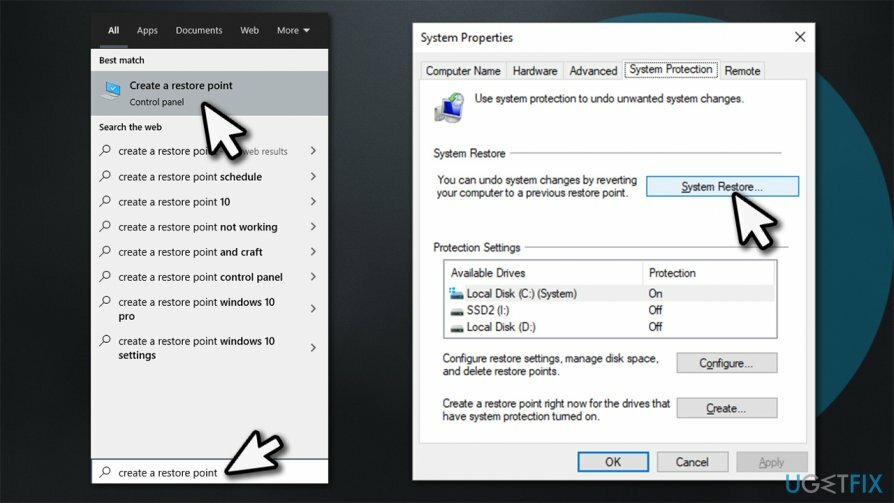
- Selecteer Systeemherstel en klik Volgende
- Kruis de... aan Toon meer herstelpunten en selecteer het tijdstip voordat de Rundll32-fout is opgetreden
- Klik Volgende en volg vervolgens de instructies op het scherm om het proces te voltooien.
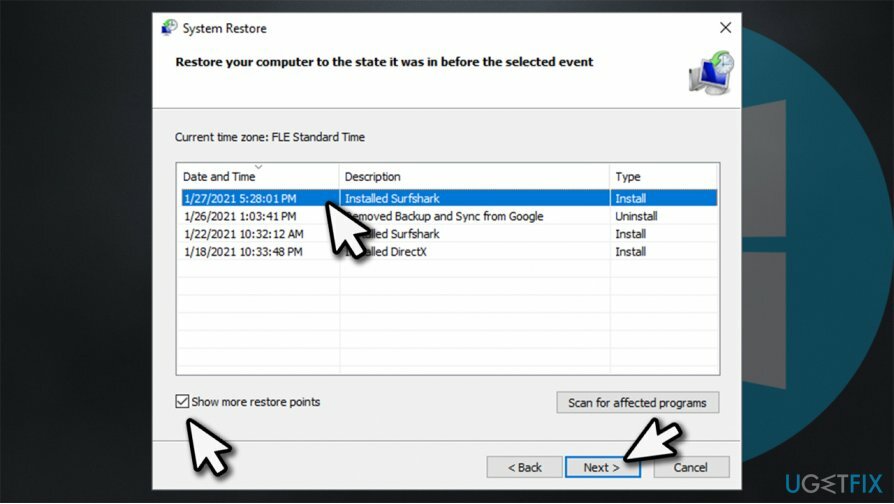
Herstel uw fouten automatisch
Het ugetfix.com-team doet zijn best om gebruikers te helpen de beste oplossingen te vinden om hun fouten te elimineren. Als u niet wilt worstelen met handmatige reparatietechnieken, gebruik dan de automatische software. Alle aanbevolen producten zijn getest en goedgekeurd door onze professionals. Hulpprogramma's die u kunt gebruiken om uw fout op te lossen, worden hieronder vermeld:
Bieden
doe het nu!
Download FixGeluk
Garantie
doe het nu!
Download FixGeluk
Garantie
Als je je fout niet hebt opgelost met Reimage, neem dan contact op met ons ondersteuningsteam voor hulp. Laat ons alstublieft alle details weten waarvan u denkt dat we die moeten weten over uw probleem.
Dit gepatenteerde reparatieproces maakt gebruik van een database van 25 miljoen componenten die elk beschadigd of ontbrekend bestand op de computer van de gebruiker kunnen vervangen.
Om een beschadigd systeem te repareren, moet u de gelicentieerde versie van Reimage hulpprogramma voor het verwijderen van malware.

Privé internettoegang is een VPN die kan voorkomen dat uw internetprovider, de regering, en derden om uw online te volgen en u volledig anoniem te laten blijven. De software biedt speciale servers voor torrenting en streaming, waardoor optimale prestaties worden gegarandeerd en u niet wordt vertraagd. Je kunt ook geografische beperkingen omzeilen en diensten als Netflix, BBC, Disney+ en andere populaire streamingdiensten zonder beperkingen bekijken, waar je ook bent.
Malware-aanvallen, met name ransomware, vormen verreweg het grootste gevaar voor uw foto's, video's, werk- of schoolbestanden. Omdat cybercriminelen een robuust coderingsalgoritme gebruiken om gegevens te vergrendelen, kan het niet langer worden gebruikt totdat er losgeld in bitcoin is betaald. In plaats van hackers te betalen, moet je eerst proberen alternatieve te gebruiken herstel methoden die u kunnen helpen om ten minste een deel van de verloren gegevens op te halen. Anders kunt u ook uw geld verliezen, samen met de bestanden. Een van de beste tools die ten minste enkele van de gecodeerde bestanden kunnen herstellen - Gegevensherstel Pro.